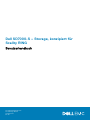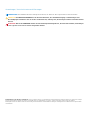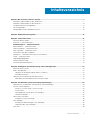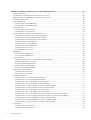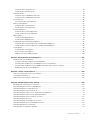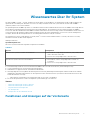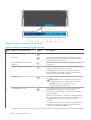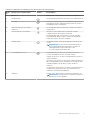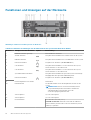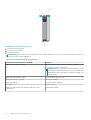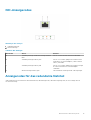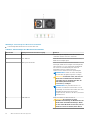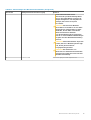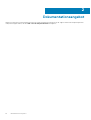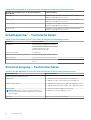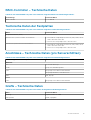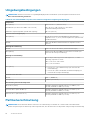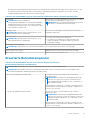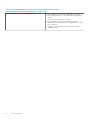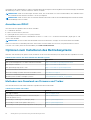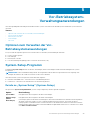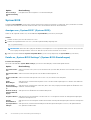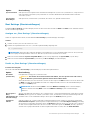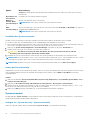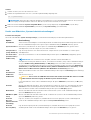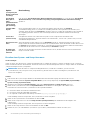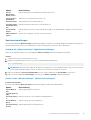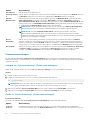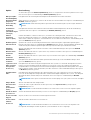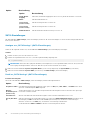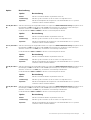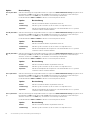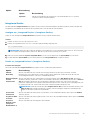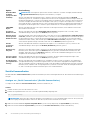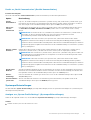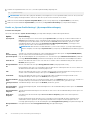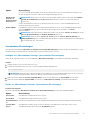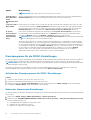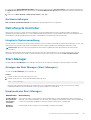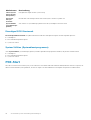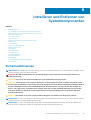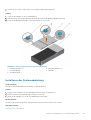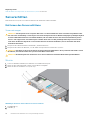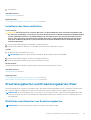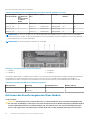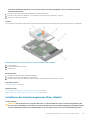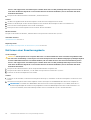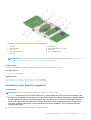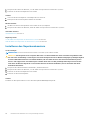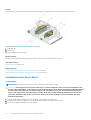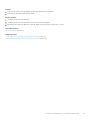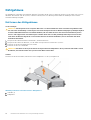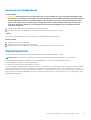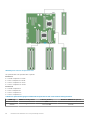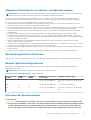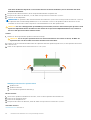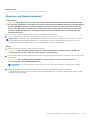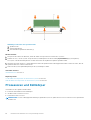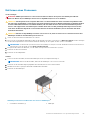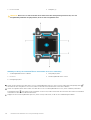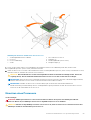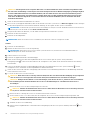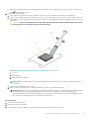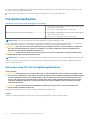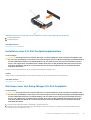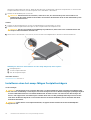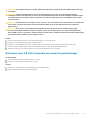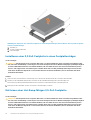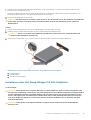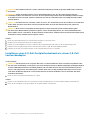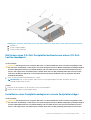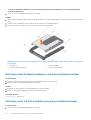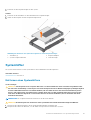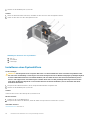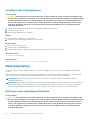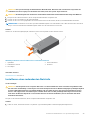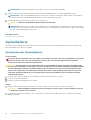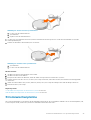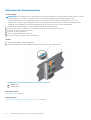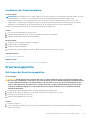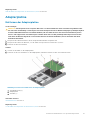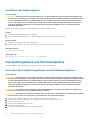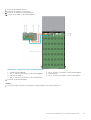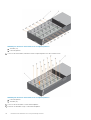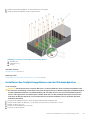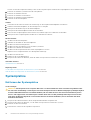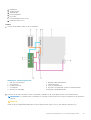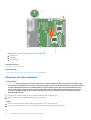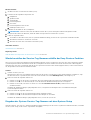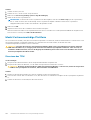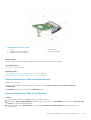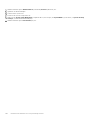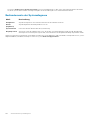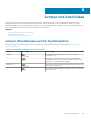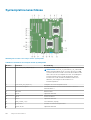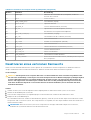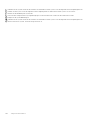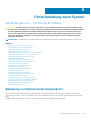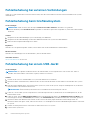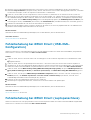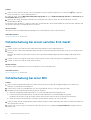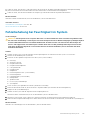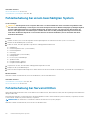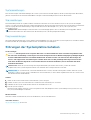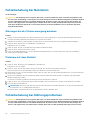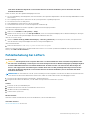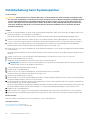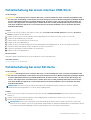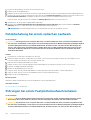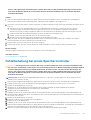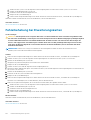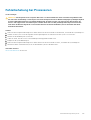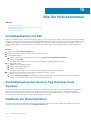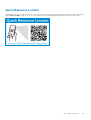Dell SD7000-S – Storage, konzipiert für
Scality RING
Benutzerhandbuch
Vorschriftenmodell: B14S Series
Vorschriftentyp: B14S001
September 2020
Rev. A01

Anmerkungen, Vorsichtshinweise und Warnungen
ANMERKUNG: Eine ANMERKUNG liefert wichtige Informationen, mit denen Sie den Computer besser einsetzen können.
VORSICHT: Ein VORSICHTSHINWEIS macht darauf aufmerksam, dass bei Nichtbefolgung von Anweisungen eine
Beschädigung der Hardware oder ein Verlust von Daten droht, und zeigt auf, wie derartige Probleme vermieden werden
können.
WARNUNG: Durch eine WARNUNG werden Sie auf Gefahrenquellen hingewiesen, die materielle Schäden, Verletzungen
oder sogar den Tod von Personen zur Folge haben können.
© 2016 Dell Inc. Alle Rechte vorbehalten. Dieses Produkt ist durch US-amerikanische und internationale Urheberrechtsgesetze und nach sonstigen
Rechten an geistigem Eigentum geschützt. Dell und das Dell Logo sind Marken von Dell Inc. in den Vereinigten Staaten und/oder anderen
Geltungsbereichen. Alle anderen in diesem Dokument genannten Marken und Handelsbezeichnungen sind möglicherweise Marken der entsprechenden
Unternehmen.

Kapitel 1: Wissenswertes über Ihr System......................................................................................... 7
Funktionen und Anzeigen auf der Vorderseite...................................................................................................................7
Funktionen und Anzeigen auf der Rückseite.................................................................................................................... 10
Festplattenlaufwerk: Anzeigecodes....................................................................................................................................11
NIC-Anzeigecodes............................................................................................................................................................... 13
Anzeigecodes für das redundante Netzteil.......................................................................................................................13
Kapitel 2: Dokumentationsangebot..................................................................................................16
Kapitel 3: Technische Daten............................................................................................................17
Physische Abmessungen.....................................................................................................................................................17
Prozessor – Technische Daten.......................................................................................................................................... 17
Erweiterungsbus – Technische Daten........................................................................................................................17
Arbeitsspeicher – Technische Daten.................................................................................................................................18
Stromversorgung – Technische Daten............................................................................................................................. 18
RAID-Controller – Technische Daten................................................................................................................................19
Technische Daten der Festplatten.....................................................................................................................................19
Anschlüsse – Technische Daten (pro Serverschlitten)...................................................................................................19
Grafik – Technische Daten................................................................................................................................................. 19
Umgebungsbedingungen....................................................................................................................................................20
Partikelverschmutzung.......................................................................................................................................................20
Erweiterte Betriebstemperatur.......................................................................................................................................... 21
Kapitel 4: Anfängliche Systemeinrichtung und Erstkonfiguration...................................................... 23
Einrichten Ihres Systems.................................................................................................................................................... 23
iDRAC-Konfiguration...........................................................................................................................................................23
Optionen für die Einrichtung der iDRAC-IP-Adresse................................................................................................ 23
Anmelden am iDRAC..................................................................................................................................................... 24
Optionen zum Installieren des Betriebssystems..............................................................................................................24
Methoden zum Download von Firmware und Treiber.............................................................................................. 24
Kapitel 5: Vor-Betriebssystem-Verwaltungsanwendungen................................................................25
Optionen zum Verwalten der Vor-Betriebssystemanwendungen.................................................................................25
System-Setup-Programm..................................................................................................................................................25
Details zu „System Setup“ (System-Setup)..............................................................................................................25
System BIOS.................................................................................................................................................................. 26
Dienstprogramm für die iDRAC-Einstellungen...........................................................................................................44
Geräteeinstellungen.......................................................................................................................................................45
Dell Lifecycle Controller......................................................................................................................................................45
Integrierte Systemverwaltung..................................................................................................................................... 45
Start-Manager..................................................................................................................................................................... 45
Anzeigen des Boot Manager (Start-Managers)........................................................................................................45
Hauptmenü des Start-Managers.................................................................................................................................45
PXE-Start.............................................................................................................................................................................46
Inhaltsverzeichnis
Inhaltsverzeichnis 3

Kapitel 6: Installieren und Entfernen von Systemkomponenten......................................................... 47
Sicherheitshinweise.............................................................................................................................................................47
Vor der Arbeit an Komponenten im Inneren Ihres Systems...........................................................................................48
Nach der Arbeit an Komponenten im Inneren Ihres Systems........................................................................................48
Empfohlene Werkzeuge..................................................................................................................................................... 48
Systemabdeckung...............................................................................................................................................................48
Entfernen der Systemabdeckung................................................................................................................................48
Installieren der Systemabdeckung...............................................................................................................................49
Serverschlitten.....................................................................................................................................................................50
Entfernen des Serverschlittens................................................................................................................................... 50
Installieren des Serverschlittens...................................................................................................................................51
Erweiterungskarten und Erweiterungskarten-Riser........................................................................................................ 51
Richtlinien zum Einsetzen von Erweiterungskarten...................................................................................................51
Entfernen des Erweiterungskarten-Riser-Moduls.....................................................................................................52
Installieren des Erweiterungskarten-Riser-Moduls....................................................................................................53
Entfernen einer Erweiterungskarte.............................................................................................................................54
Installieren einer Erweiterungskarte............................................................................................................................55
Installieren des Superkondensators.............................................................................................................................56
Entfernen einer Riser-Karte......................................................................................................................................... 57
Installieren einer Riser-Karte........................................................................................................................................ 58
Kühlgehäuse.........................................................................................................................................................................60
Entfernen des Kühlgehäuses....................................................................................................................................... 60
Einsetzen des Kühlgehäuses.........................................................................................................................................61
Systemspeicher.................................................................................................................................................................... 61
Allgemeine Richtlinien zur Installation von Speichermodulen...................................................................................63
Betriebsartspezifische Richtlinien................................................................................................................................63
Beispiel-Speicherkonfigurationen................................................................................................................................ 63
Entfernen der Speichermodule....................................................................................................................................63
Einsetzen von Speichermodulen................................................................................................................................. 65
Prozessoren und Kühlkörper..............................................................................................................................................66
Entfernen eines Prozessors..........................................................................................................................................67
Einsetzen eines Prozessors..........................................................................................................................................69
Festplattenlaufwerke.......................................................................................................................................................... 72
Entfernen eines 3,5-Zoll-Festplattenplatzhalters......................................................................................................72
Installieren eines 3,5-Zoll-Festplattenplatzhalters.....................................................................................................73
Entfernen einer Hot-Swap-fähigen 3,5-Zoll-Festplatte........................................................................................... 73
Installieren eines hot-swap-fähigen Festplattenträgers........................................................................................... 74
Entfernen einer 3,5-Zoll-Festplatte aus einem Festplattenträger...........................................................................75
Installieren einer 3,5 Zoll-Festplatte in einen Festplattenträger.............................................................................. 76
Entfernen einer Hot-Swap-fähigen 2,5-Zoll-Festplatte........................................................................................... 76
Installieren einer Hot-Swap-fähigen 2,5-Zoll-Festplatte.......................................................................................... 77
Installieren eines 2,5-Zoll-Festplattenlaufwerks in einem 3,5-Zoll-Laufwerksadapter......................................... 78
Entfernen eines 2,5-Zoll-Festplattenlaufwerks aus einem 3,5-Zoll-Laufwerksadapter....................................... 79
Installieren eines Festplattenadapters in einem Festplattenträger..........................................................................79
Entfernen eines Festplattenadapters aus einem Festplattenträger....................................................................... 80
Entfernen einer 2,5 Zoll-Festplatte aus einem Festplattenträger...........................................................................80
Systemlüfter......................................................................................................................................................................... 81
Entfernen eines Systemlüfters..................................................................................................................................... 81
Installieren eines Systemlüfters....................................................................................................................................82
4
Inhaltsverzeichnis

Entfernen des Lüftergehäuses.................................................................................................................................... 83
Installieren des Lüftergehäuses....................................................................................................................................84
Netzteileinheiten..................................................................................................................................................................84
Entfernen eines redundanten Netzteils...................................................................................................................... 84
Installieren eines redundanten Netzteils.....................................................................................................................85
Systembatterie.................................................................................................................................................................... 86
Austauschen der Systembatterie................................................................................................................................ 86
Stromzwischenplatine.........................................................................................................................................................87
Entfernen der Zwischenplatine....................................................................................................................................88
Installieren der Zwischenplatine...................................................................................................................................89
Erweiterungsplatine.............................................................................................................................................................89
Entfernen der Erweiterungsplatine............................................................................................................................. 89
Installieren der Erweiterungsplatine............................................................................................................................ 90
Adapterplatine...................................................................................................................................................................... 91
Entfernen der Adapterplatine....................................................................................................................................... 91
Installieren der Adapterplatine......................................................................................................................................92
Festplattengehäuse und Rückwandplatine...................................................................................................................... 92
Entfernen des Festplattengehäuses und der Rückwandplatine..............................................................................92
Installieren des Festplattengehäuses und der Rückwandplatine.............................................................................95
Systemplatine...................................................................................................................................................................... 96
Entfernen der Systemplatine....................................................................................................................................... 96
Einsetzen der Systemplatine........................................................................................................................................98
Modul Vertrauenswürdige Plattform ........................................................................................................................100
Kapitel 7: Verwenden der Systemdiagnose..................................................................................... 103
Integrierte Dell-Systemdiagnose......................................................................................................................................103
Einsatzbereich der integrierten Systemdiagnose.....................................................................................................103
Ausführen der integrierten Systemdiagnose vom Start-Manager........................................................................ 103
Ausführen der integrierten Systemdiagnose über den Dell Lifecycle Controller..................................................103
Bedienelemente der Systemdiagnose....................................................................................................................... 104
Kapitel 8: Jumper und Anschlüsse ................................................................................................ 105
Jumper-Einstellungen auf der Systemplatine.................................................................................................................105
Systemplatinenanschlüsse................................................................................................................................................106
Deaktivieren eines verlorenen Kennworts.......................................................................................................................107
Kapitel 9: Fehlerbehebung beim System........................................................................................ 109
Behebung von Fehlern beim Systemstart...................................................................................................................... 109
Fehlerbehebung bei externen Verbindungen.................................................................................................................. 110
Fehlerbehebung beim Grafiksubsystem...........................................................................................................................110
Fehlerbehebung bei einem USB-Gerät............................................................................................................................ 110
Fehlerbehebung bei iDRAC Direct (USB-XML-Konfiguration)......................................................................................111
Fehlerbehebung bei iDRAC Direct (Laptopanschluss)................................................................................................... 111
Fehlerbehebung bei einem seriellen E/A-Gerät.............................................................................................................. 112
Fehlerbehebung bei einer NIC...........................................................................................................................................112
Fehlerbehebung bei Feuchtigkeit im System.................................................................................................................. 113
Fehlerbehebung bei einem beschädigten System.......................................................................................................... 114
Fehlerbehebung bei Serverschlitten.................................................................................................................................114
Störungen der Systemplatine beheben............................................................................................................................115
Inhaltsverzeichnis
5

Fehlerbehebung bei Netzteilen......................................................................................................................................... 116
Störungen bei der Stromversorgung beheben..........................................................................................................116
Probleme mit dem Netzteil..........................................................................................................................................116
Fehlerbehebung bei Kühlungsproblemen.........................................................................................................................116
Fehlerbehebung bei Lüftern.............................................................................................................................................. 117
Fehlerbehebung beim Systemspeicher............................................................................................................................118
Fehlerbehebung bei einem internen USB-Stick..............................................................................................................119
Fehlerbehebung bei einer SD-Karte................................................................................................................................. 119
Fehlerbehebung bei einem optischen Laufwerk............................................................................................................ 120
Störungen bei einem Festplattenlaufwerk beheben......................................................................................................120
Fehlerbehebung bei einem Speichercontroller................................................................................................................121
Fehlerbehebung bei Erweiterungskarten........................................................................................................................ 122
Fehlerbehebung bei Prozessoren.....................................................................................................................................123
Kapitel 10: Wie Sie Hilfe bekommen............................................................................................... 124
Kontaktaufnahme mit Dell.................................................................................................................................................124
Ausfindigmachen der Service-Tag-Nummer Ihres Systems........................................................................................ 124
Feedback zur Dokumentation...........................................................................................................................................124
Quick Resource Locator....................................................................................................................................................125
6 Inhaltsverzeichnis

Wissenswertes über Ihr System
Das Dell SD7000-S-System – Storage, konzipiert für Scality RING, ist ein ultradichtes 4U-Speichergerät für bis zu 90 Festplatten, das
speziell für die Verwendung mit der RING
™
-Software von Scality entwickelt wurde. Das System besteht aus dem Dell SD7000-S
(Gehäuse) und bis zu zwei Serverschlitten.
Das Speichergerät Dell SD7000-S profitiert von sämtlichen Funktionen der Produktfamilie Intel Xeon EP E5-2600v3 und verfügt über ein
extrem dichtes und energieeffizientes gemeinsames Infrastrukturgehäuse. Die Kombination aus Intel-Verbesserungen, E5-2600v3-
Prozessoren und dem ultradichten Dell SD7000-S-Gehäuse sichert Ihnen eine hohe Leistung, Effizienz und Flexibilität in einem Paket. Das
System unterstützt die komplette Lebenszyklusverwaltung auf Basis des Dell™ OpenManage™-Portfolios für Systems Management-
Lösungen, darunter die herausragende Remote-Verwaltung über iDRAC8 mit Lifecycle Controller.
Der Speicherserver wird von Dell geliefert. Die Scality RING
™
-Software wird am Kundenstandort von Scality oder einem von Scality
zertifizierten Partner installiert und konfiguriert.
Wichtige Funktionen:
Systemkonfigurationen
Die Server-Systeme sind in den folgenden Konfigurationen erhältlich:
Tabelle 1.
System Konfiguration
Einzel-Knoten-Systeme mit einem Serverschlitten
● Bis zu 90 Hot-Swap-fähige 3,5-Zoll-SCSI (SAS)-HDDs, SATA-
HDDs oder SATA-SSDs oder
● Bis zu 16 Hot-Swap-fähige SATA- oder SAS-SSDs
Dual-Knoten-Systeme mit zwei Serverschlitten
● Bis zu 90 3,5 -Zoll hot-swap-fähige HDDs in einem 4U-
Formfaktor
● Bis zu 12 Hot-Swap-fähige SATA- oder SAS-SSDs
● Auswahl leistungsstarker Prozessoren der Reihe E5-2600v3 oder v4 mit bis zu 135 W TDP (Thermal Design Power)
● Systems Management mit Unterstützung für iDRAC8-Edition
● Redundantes hot-plug-Netzteil für zusätzliche Ausfallsicherheit
● Wartungsfähige Knoten ermöglichen die Wartung eines Knotens bei gleichzeitiger Ausführung des anderen. Beide Knoten arbeiten
unabhängig voneinander und können bis zu 45 Festplatten steuern. Bei Einzel-Knoten-Systemen hat der Ausfall eines Knotens den
Ausfall des Gehäuses zur Folge.
○ Jeder Schlitten verfügt über zwei Startlaufwerke und vier PCIe Gen 3-Steckplätze.
● Bis zu 384 GB Speicher mit 12 DDR4-Steckplätzen (32GB-DIMMs) pro Serverknoten.
Themen:
• Funktionen und Anzeigen auf der Vorderseite
• Funktionen und Anzeigen auf der Rückseite
• Festplattenlaufwerk: Anzeigecodes
• NIC-Anzeigecodes
• Anzeigecodes für das redundante Netzteil
Funktionen und Anzeigen auf der Vorderseite
1
Wissenswertes über Ihr System 7

Abbildung 1. Funktionen und Anzeigen auf der Vorderseite
Tabelle 2. Funktionen und Anzeigen auf der Vorderseite
Eleme
nt
Anzeige, Taste oder Anschluss Symbol Beschreibung
1 Betriebsanzeigen Die Betriebsanzeige leuchtet, wenn das System eingeschaltet ist.
2 ID-Anzeige
Wird eine Systemidentifikationstaste gedrückt, leuchtet die ID-
Anzeige blau, um die Lokalisierung eines bestimmten Systems
innerhalb des Racks zu erleichtern.
3 Fehlerstatusanzeige für Festplatte,
Schlitten A
Die Anzeige blinkt gelb, wenn bei einer Festplatte ein Problem
aufgetreten ist.
4
Statusanzeige der Systemplatine Wenn das System eingeschaltet ist und keine Probleme
vorliegen, leuchtet die Anzeige konstant blau.
Die Anzeige blinkt gelb, wenn sich das System im Standby-
Zustand befindet und ein Problem vorliegt (zum Beispiel der
Ausfall eines Lüfters oder einer Festplatte).
5
Betriebsschalter Der Betriebsschalter steuert die Ausgabe des Netzteils an das
System.
ANMERKUNG: Bei ACPI-konformen Betriebssystemen
erfolgt nach Betätigen des Netzschalters zunächst ein
ordnungsgemäßes Herunterfahren, bevor die
Stromversorgung ausgeschaltet wird.
6
Systemidentifikationstaste Die Identifikationstaste kann zum Orten eines bestimmten
Systems innerhalb eines Racks verwendet werden.
Drücken Sie die Taste, um den Systemidentifikationsmodus ein-
und auszuschalten.
Wenn das System beim POST nicht mehr reagiert, betätigen Sie
die Systemidentifikationstaste und halten Sie sie länger als fünf
Sekunden gedrückt, um den BIOS-Progress-Modus zu
aktivieren.
Um den iDRAC (falls er nicht im F2-iDRAC-Setup deaktiviert ist)
zurückzusetzen, betätigen Sie die Taste und halten Sie sie
mindestens 15 Sekunden lang gedrückt.
8 Wissenswertes über Ihr System

Tabelle 2. Funktionen und Anzeigen auf der Vorderseite (fortgesetzt)
Eleme
nt
Anzeige, Taste oder Anschluss Symbol Beschreibung
7 Schlitten A Anzeige, Taste oder Anschluss für Schlitten A (Element 1-6)
8
Betriebsanzeige Die Betriebsanzeige leuchtet, wenn das System eingeschaltet ist.
9
ID-Anzeige Wird eine Systemidentifikationstaste gedrückt, leuchtet die ID-
Anzeige blau, um die Lokalisierung eines bestimmten Systems
innerhalb des Racks zu erleichtern.
10
Fehlerstatusanzeige für Festplatte,
Schlitten B
Die Anzeige blinkt gelb, wenn bei einer Festplatte ein Problem
aufgetreten ist.
11
Statusanzeige der Systemplatine Wenn das System eingeschaltet ist und keine Probleme
vorliegen, leuchtet die Anzeige konstant blau.
Die Anzeige blinkt gelb, wenn sich das System im Standby-
Zustand befindet und ein Problem vorliegt (zum Beispiel der
Ausfall eines Lüfters oder einer Festplatte).
12
Betriebsschalter Der Betriebsschalter steuert die Ausgabe des Netzteils an das
System.
ANMERKUNG: Bei ACPI-konformen Betriebssystemen
erfolgt nach Betätigen des Netzschalters zunächst ein
ordnungsgemäßes Herunterfahren, bevor die
Stromversorgung ausgeschaltet wird.
13 Systemidentifikationstaste Die Identifikationstaste kann zum Orten eines bestimmten
Systems innerhalb eines Racks verwendet werden.
Drücken Sie die Taste, um den Systemidentifikationsmodus ein-
und auszuschalten.
Wenn das System beim POST nicht mehr reagiert, betätigen Sie
die Systemidentifikationstaste und halten Sie sie länger als fünf
Sekunden gedrückt, um den BIOS-Progress-Modus zu
aktivieren.
Um den iDRAC (falls er nicht im F2-iDRAC-Setup deaktiviert ist)
zurückzusetzen, betätigen Sie die Taste und halten Sie sie
mindestens 15 Sekunden lang gedrückt.
14 Schlitten B Anzeige, Taste oder Anschluss für Schlitten B (Element 8-13)
ANMERKUNG: Die Funktionen von Schlitten B sind nur für
Dual-Knoten-Systeme geeignet.
Wissenswertes über Ihr System 9

Funktionen und Anzeigen auf der Rückseite
Abbildung 2. Funktionen und Anzeigen auf der Rückseite
Tabelle 3. Funktionen und Anzeigen auf der Rückseite für ein System ohne Dual-Riser-Modul
Element Anzeige, Taste oder Anschluss Symbol Beschreibung
1
Blade EN-Anschluss (optional) Diese Funktion ist reserviert.
2 Serieller Anschluss Ermöglicht das Anschließen eines seriellen Geräts an das System.
3 Bildschirmanschluss Ermöglicht das Anschließen eines VGA-Bildschirms an das System.
4 Ethernet-Anschlüsse Integrierter NIC-Anschluss (10/100/1000 Mbit/s)
5 USB-Anschluss Ermöglicht das Anschließen von USB-Geräten an das System.
Dieser Anschluss ist USB 2.0-konform.
6 USB-Anschluss Ermöglicht das Anschließen von USB-Geräten an das System.
Dieser Anschluss ist USB 3.0-konform.
7 Systemidentifikationsanschluss Ermöglicht das Anschließen der optionalen Systemstatusanzeige-
Baugruppe über den optionalen Kabelführungsarm.
8 Ethernet-Anschlüsse Integrierter NIC-Anschluss (10/100/1000 Mbit/s)
9
Erweiterungskarten-Riser-Modul Enthält Riser.
10 Betriebsschalter Der Betriebsschalter steuert die Ausgabe des Netzteils an das
System.
ANMERKUNG: Bei ACPI-konformen Betriebssystemen
erfolgt nach Betätigen des Netzschalters zunächst ein
ordnungsgemäßes Herunterfahren, bevor die
Stromversorgung ausgeschaltet wird.
11 Startfestplatte A 2,5-Zoll-Startfestplatte
12 Startfestplatte B 2,5-Zoll-Startfestplatte
13 Netzteileinheiten
Vier redundante Netzteile (PSUs)
Von links nach rechts: Netzteile 1 und 2 sind für Schlitten B
(oberer Schlitten) und Netzteile 3 und 4 für Schlitten A (unterer
Schlitten) vorgesehen.
10 Wissenswertes über Ihr System

Tabelle 3. Funktionen und Anzeigen auf der Rückseite für ein System ohne Dual-Riser-Modul (fortgesetzt)
Element Anzeige, Taste oder Anschluss Symbol Beschreibung
14
Netzteilgriff Fixiert die Halterung der Erweiterungsplatine im Gehäuse.
ANMERKUNG: Die Funktionen von Schlitten B sind nur für Dual-Knoten-Systeme geeignet.
ANMERKUNG: In einem Einzel-Knoten-System ist ein Platzhalter-Schlitten über Einschub B und zwei Platzhalter-Netzteileinheiten
über den Netzteilsteckplätzen installiert.
Festplattenlaufwerk: Anzeigecodes
Abbildung 3. 2,5-Zoll-Festplattenanzeige
1. Festplattenaktivitätsanzeige
2. Festplatten-Statusanzeige
3. Festplattenlaufwerk
ANMERKUNG:
Wenn sich das Festplattenlaufwerk im AHCI-Modus (Advanced Host Controller Interface) befindet, funktioniert die
Status-LED (rechts) nicht und bleibt aus.
ANMERKUNG: Die Funktion der Statusanzeige ist vom jeweils installierten Festplattentyp abhängig.
Wissenswertes über Ihr System 11

Abbildung 4. 3,5-Zoll-Festplattenanzeige
1. Festplattenaktivitätsanzeige
2. Festplatten-Statusanzeige
3. Festplattenlaufwerk
ANMERKUNG:
Wenn sich das Festplattenlaufwerk im AHCI-Modus (Advanced Host Controller Interface) befindet, funktioniert die
Status-LED (rechts) nicht und bleibt aus.
Tabelle 4. Festplattenlaufwerk: Anzeigecodes
Laufwerkstatusanzeigemuster (nur RAID) Zustand
Blinkt grün, zweimal pro Sekunde Laufwerk wird identifiziert oder für den Ausbau vorbereitet.
Aus Laufwerk bereit zum Ein- oder Ausbau.
ANMERKUNG: Die Laufwerksstatusanzeige bleibt aus, bis alle
Laufwerke nach dem Einschalten des Systems initialisiert sind.
Während dieser Zeit können keine Laufwerke hinzugefügt oder
entfernt werden.
Blinkt grün, gelb und erlischt dann Vorausgesagter Laufwerksausfall
Blinkt gelb, viermal pro Sekunde Laufwerk ausgefallen
Blinkt grün, langsam Laufwerk wird neu aufgebaut
Stetig grün Laufwerk online
Blinkt drei Sekunden grün, drei Sekunden gelb und ist sechs
Sekunden aus.
Wiederaufbau beendet.
12 Wissenswertes über Ihr System

NIC-Anzeigecodes
Abbildung 5. NIC-Anzeigen
1. Verbindungsanzeige
2. Aktivitätsanzeige
Tabelle 5. NIC-Anzeigen
Konvention Status Zustand
A Verbindungsanzeige und Aktivitätsanzeige leuchten
nicht
Der NIC ist nicht mit dem Netzwerk verbunden.
B Verbindungsanzeige leuchtet grün Der NIC ist mit einem gültigen Netzwerk bei seiner
maximalen Port-Geschwindigkeit (1 GBit/soder 10
GBit/s) verbunden.
C Verbindungsanzeige leuchtet gelb Der NIC ist mit einem gültigen Netzwerk bei weniger
als seiner maximalen Port-Geschwindigkeit
verbunden.
D Aktivitätsanzeige leuchtet grün Netzwerkdaten werden gesendet oder empfangen.
Anzeigecodes für das redundante Netzteil
Jedes Wechselstrom-Netzteil besitzt einen beleuchteten, durchsichtigen Griff, durch den angezeigt wird, ob Strom anliegt oder ein
Stromausfall vorliegt.
Wissenswertes über Ihr System
13

Abbildung 6. Statusanzeige des Wechselstrom-Netzteils
1. Statusanzeige beim Wechselstrom-Netzteil oder Griff
Tabelle 6. Statusanzeigen des Wechselstrom-Netzteils
Konvention Anzeigemuster für Stromversorgung Zustand
A Grün Eine zulässige Stromquelle ist mit dem Netzteil
verbunden und das Netzteil ist in Betrieb.
B
Grün blinkend
Wenn die Firmware des Netzteils aktualisiert wird,
blinkt der Netzteilgriff grün.
C
Blinkt grün und erlischt
Wenn Sie ein Netzteil bei laufendem Betrieb
hinzufügen, blinkt der Netzteilgriff fünf Mal grün bei
einer Frequenz von 4 Hz und erlischt anschließend.
Dies weist auf eine Abweichung des Netzteils
hinsichtlich Effizienz, Funktionsumfang,
Funktionsstatus und unterstützter Spannung hin.
ANMERKUNG: Stellen Sie sicher, dass beide
Netzteile über die gleiche Kapazität verfügen.
VORSICHT: Stellen Sie sicher, dass Sie bei
Wechselstrom-Netzteilen nur Netzteile
verwenden, die an der Rückseite über ein
EPP-Etikett (Extended Power
Performance) verfügen.
ANMERKUNG: Der gemischte Einsatz von
Netzteilen aus früheren Generationen von Dell
PowerEdge-Servern kann dazu führen, dass eine
Nichtübereinstimmung für ein Netzteil
festgestellt wird, oder dass sich das System nicht
einschalten lässt.
D
Gelb blinkend
Zeigt ein Problem mit dem Netzteil an.
VORSICHT: Ersetzen Sie bei einer
Nichtübereinstimmung der Netzteile nur das
Netzteil mit der blinkenden Anzeige. Wenn
Sie das andere Netzteil austauschen, um ein
identisches Paar zu erhalten, kann dies zu
14 Wissenswertes über Ihr System

Tabelle 6. Statusanzeigen des Wechselstrom-Netzteils (fortgesetzt)
Konvention Anzeigemuster für Stromversorgung Zustand
einem Fehlerzustand und einer
unerwarteten Systemabschaltung führen.
Um von einer High-Output- zu einer Low-
Output-Konfiguration oder umgekehrt zu
gelangen, müssen Sie das System
ausschalten.
VORSICHT: Wechselstrom-Netzteile
unterstützen sowohl 220 V- als auch 110 V-
Eingangswerte, mit Ausnahme von Titan-
Netzteilen, die nur 220 V unterstützen.
Wenn zwei identische Netzteile
verschiedene Eingangswerte empfangen,
können sie unterschiedliche Wattleistungen
ausgeben und eine Nichtübereinstimmung
auslösen.
VORSICHT: Wenn zwei Netzteile eingesetzt
werden, müssen es Netzteile gleichen Typs
sein, die die gleiche maximale
Ausgangsleistung besitzen.
VORSICHT: Die Kombination von
Wechselstrom- und Gleichstromnetzteilen
wird nicht unterstützt und verursacht eine
Nichtübereinstimmung.
E
Leuchtet nicht
Stromversorgung ist nicht angeschlossen.
Wissenswertes über Ihr System 15

Dokumentationsangebot
Weitere Informationen zur Dell Dokumentation und zur Scality-Dokumentation finden Sie in der Support-Matrix Dell Storage Designed for
Scality RING Support Matrix, die unter Dell.com/sdscalityseriesmanuals verfügbar ist.
2
16 Dokumentationsangebot

Technische Daten
Themen:
• Physische Abmessungen
• Prozessor – Technische Daten
• Erweiterungsbus – Technische Daten
• Arbeitsspeicher – Technische Daten
• Stromversorgung – Technische Daten
• RAID-Controller – Technische Daten
• Technische Daten der Festplatten
• Anschlüsse – Technische Daten (pro Serverschlitten)
• Grafik – Technische Daten
• Umgebungsbedingungen
• Partikelverschmutzung
• Erweiterte Betriebstemperatur
Physische Abmessungen
Tabelle 7. Das Dell SD7000-S-System unterstützt die folgenden physischen Abmessungen:
Abmessungen und Gewicht Technische Daten
Höhe 173,8 mm ( 6,84 Zoll).
Breite (mit Rack-Befestigungselementen) 482,4 mm (18,99 Zoll)
Breite (ohne Rack-Befestigungselemente) 448,0 mm ( 17,64 Zoll).
Tiefe (ohne Verkleidung) 1098,4 mm ( 43,24 Zoll).
Gesamttiefe des Systems mit Kabelmanagement 1242,68 mm (CMA) bei angeschlossenem Arm
Gewicht (maximal) 129,6 kg (285,72 lb)
Gewicht (leer) 57,1 kg (125,88 lb)
Prozessor – Technische Daten
Tabelle 8. Das Dell SD7000-S-System unterstützt die folgenden Prozessorkonfigurationen:
Prozessor
Prozessortyp Intel Xeon-Prozessoren der Produktreihe EP E5-2600 v3 oder v4
Erweiterungsbus – Technische Daten
Das System unterstützt PCI-Express-Karten der 3. Generation. Eine Liste der unterstützten Erweiterungskarten finden Sie im Abschnitt
„Anweisungen für die Installation von Erweiterungskarten“.
3
Technische Daten 17

Tabelle 9. Der Dell SD7000-S-System unterstützt die folgenden Erweiterungsbuskonfigurationen:
Erweiterungssteckplätze über das Erweiterungskarten-
Riser-Modul
Technische Daten
PCIE_G3_X8 (Steckplatz 1) Ein Steckplatz mit halber Bauhöhe und halber
Baulänge, x8-Bandbreite für Prozessor 2
PCIE_G3_X16 (Steckplatz 2) Ein Steckplatz mit voller Bauhöhe und halber
Baulänge, x16-Bandbreite für Prozessor 1
PCIE_G3_X8 (Steckplatz 1) Ein Steckplatz mit voller Bauhöhe und halber
Baulänge, x8-Bandbreite für Prozessor 1
PCIE_G3_X8 (Steckplatz 4) Ein Steckplatz mit halber Bauhöhe und halber
Baulänge, x8-Bandbreite für Prozessor 1
Arbeitsspeicher – Technische Daten
Tabelle 10. Das Dell SD7000-S-System unterstützt die folgenden Speicherkonfigurationen:
Speicher Technische Daten
Architektur DDR4-registrierte DIMMs mit 2.133 MT/s
Unterstützung für erweiterten ECC-Modus
(Fehlerkorrekturmodus) oder
speicheroptimierten Betrieb
Speichermodulsockel 12x, 288-polig
Kapazität der Speichermodule (RDIMMs) 16 GB (Zweifach) und 32 GB (Zweifach)
RAM (Minimum) 192 GB mit zwei Prozessoren pro Knoten
RAM (Maximum) Bis zu 384 GB mit zwei Prozessoren pro
Knoten
Stromversorgung – Technische Daten
Tabelle 11. Das Dell SD7000-S-System unterstützt die folgenden Stromversorgungskonfigurationen:
Strom verbrauch Technische Daten
Wechselstromversorgung (je Netzteil)
Wattleistung
● 1100-W-Netzteile, Unterstützung nur auf Dualknoten
● 1600-W-Netzteile, Unterstützung nur auf Einzelknoten
Nennleistung pro Netzteil
● 1100 W (Platin) Wechselstrom (200-240 V, 50/60 Hz, 6,5 A)
● 1600 W (Gold) Wechselstrom (200 - 240 V, 50/60 Hz, 10,0 A)
Wärmeabgabe
ANMERKUNG: Dieses System ist für den Anschluss an IT-
Stromsysteme mit einer Außenleiterspannung von höchstens
230 V konzipiert.
● 4170 BTU/h maximal (1100-W-Netzteil) oder
● 6060 BTU/h maximal (1600-W-Netzteil)
Spannung 200-240 V Wechselspannung, 50/60 Hz
18 Technische Daten

RAID-Controller – Technische Daten
Tabelle 12. Das Dell SD7000-S-System unterstützt die folgenden RAID-Controllerkonfigurationen:
Controllertyp Technische Daten
RAID-Controller
● LSI 9361-8i
Technische Daten der Festplatten
Tabelle 13. Das Dell SD7000-S-System unterstützt die folgenden Laufwerkskonfigurationen:
Drives Technische Daten
Festplattenlaufwerke (HDDs)
Einzel-Knoten-Systeme mit einem Serverschlitten
● Bis zu 90 Hot-Swap-fähige 3,5-Zoll-SCSI (SAS)-HDDs, SATA-
HDDs oder SATA-SSDs oder
● Bis zu 16 Hot-Swap-fähige SATA- oder SAS-SSDs
Dual-Knoten-Systeme mit zwei Serverschlitten
● Bis zu 90 Hot-Swap-fähige 3,5-Zoll-SCSI (SAS)-HDDs, SATA-
HDDs oder SATA-SSDs oder
● Bis zu 12 Hot-Swap-fähige SATA- oder SAS-SSDs
Anschlüsse – Technische Daten (pro Serverschlitten)
Tabelle 14. Das Dell SD7000-S-System unterstützt die folgenden Controllerkonfigurationen:
Anschlüsse (pro Serverschlitten) Technische Daten
Rückseite
NIC Vier 10/100/1000 Mbps
Seriell 9-polig, DTE, 16550-kompatibel
USB Ein 9-poliger USB 3.0-konformer Anschluss
Ein 4-poliger Anschluss, USB 2.0-konform
Video VGA, 15-polig
Intern
USB Ein 9-poliger USB 3.0-konformer Anschluss
Grafik – Technische Daten
Tabelle 15. Das Dell SD7000-S-System unterstützt die folgenden Videokonfigurationen:
Video Technische Daten
Grafiktyp Integrierter Matrox
®
G200
Videospeicher 16 MB, freigegeben
Technische Daten 19

Umgebungsbedingungen
ANMERKUNG: Weitere Informationen zu Umgebungsbedingungen bei verschiedenen Systemkonfigurationen finden Sie unter
Dell.com/environmental_datasheets
Tabelle 16. Das Dell SD7000-S-System unterstützt die folgenden Umgebungsbedingungen:
Temperatur
Bei Lagerung -40 °C bis 65 °C (–40°F bis 149°F)
Dauerbetrieb (für Höhen unter 950 m oder 3.117 Fuß) 10 °C bis 35 °C (50 °F bis 95 °F) ohne direkte
Sonneneinstrahlung auf die Geräte.
Maximaler Temperaturgradient (Betrieb und Lagerung) 20 °C/h (36 °F/h)
Relative Luftfeuchtigkeit (RL)
Bei Lagerung 5 % bis 95 % relative Luftfeuchtigkeit (RL) bei einem max.
Taupunkt von 33 °C (91 °F). Die Atmosphäre muss jederzeit nicht
kondensierend sein.
Betrieb 10 Prozent bis 80 Prozent bei einem max. Taupunkt von 29°C
(84,2°F).
Zulässige Erschütterung
Betrieb 0,26 G/ms bei 5 Hz bis 350 Hz (alle Betriebsrichtungen)
Bei Lagerung 1,88 G/ms bei 10 Hz bis 500 Hz für eine Dauer von 15 Min. (nur
Unterseite der Transportausrichtung).
Zulässige Stoßeinwirkung
Betrieb Vier Stöße pro Achse (in positiver und negativer X-, Y- und Z-
Richtung), insgesamt 24 Stöße.
40 G, 2,3 ms für X- und Y-Achse.
36 G, 2,3 ms für Z-Achse.
Bei Lagerung
● Stoß mit 71 G, 2 ms, halbsinusförmig (nur Unterseite der
Versandrichtung).
● Stoß mit 15 G, 165 Zoll/Sekunde, Rechteckschwingung (nur
Unterseite der Transportausrichtung).
Maximale Höhe über NN
Betrieb 3048 m (10.000 Fuß)
Bei Lagerung 12.000 m (39.370 Fuß).
Herabstufung der Betriebstemperatur
Bis zu 35 °C (95 °F) Maximale Temperatur verringert sich um 1 °C/300 m (1 °F/
547 Fuß) oberhalb von 950 m (3.117 Fuß).
35 °C bis 40 °C (95 °F bis 104 °F) Maximale Temperatur verringert sich um 1 °C/175 m (1 °F/
319 Fuß) oberhalb von 950 m (3.117 Fuß).
40 °C bis 45 °C (104 °F bis 113 °F) Maximale Temperatur verringert sich um 1 °C/125 m (1 °F/
228 Fuß) oberhalb von 950 m (3.117 Fuß).
Partikelverschmutzung
ANMERKUNG:
Dieser Abschnitt definiert Grenzwerte zur Verhinderung von Schäden an IT-Geräten und/oder Fehlern durch
partikel- und gasförmige Verschmutzung. Falls festgestellt wird, dass die Grenzwerte für die partikel- und gasförmige Verschmutzung
20 Technische Daten
Seite wird geladen ...
Seite wird geladen ...
Seite wird geladen ...
Seite wird geladen ...
Seite wird geladen ...
Seite wird geladen ...
Seite wird geladen ...
Seite wird geladen ...
Seite wird geladen ...
Seite wird geladen ...
Seite wird geladen ...
Seite wird geladen ...
Seite wird geladen ...
Seite wird geladen ...
Seite wird geladen ...
Seite wird geladen ...
Seite wird geladen ...
Seite wird geladen ...
Seite wird geladen ...
Seite wird geladen ...
Seite wird geladen ...
Seite wird geladen ...
Seite wird geladen ...
Seite wird geladen ...
Seite wird geladen ...
Seite wird geladen ...
Seite wird geladen ...
Seite wird geladen ...
Seite wird geladen ...
Seite wird geladen ...
Seite wird geladen ...
Seite wird geladen ...
Seite wird geladen ...
Seite wird geladen ...
Seite wird geladen ...
Seite wird geladen ...
Seite wird geladen ...
Seite wird geladen ...
Seite wird geladen ...
Seite wird geladen ...
Seite wird geladen ...
Seite wird geladen ...
Seite wird geladen ...
Seite wird geladen ...
Seite wird geladen ...
Seite wird geladen ...
Seite wird geladen ...
Seite wird geladen ...
Seite wird geladen ...
Seite wird geladen ...
Seite wird geladen ...
Seite wird geladen ...
Seite wird geladen ...
Seite wird geladen ...
Seite wird geladen ...
Seite wird geladen ...
Seite wird geladen ...
Seite wird geladen ...
Seite wird geladen ...
Seite wird geladen ...
Seite wird geladen ...
Seite wird geladen ...
Seite wird geladen ...
Seite wird geladen ...
Seite wird geladen ...
Seite wird geladen ...
Seite wird geladen ...
Seite wird geladen ...
Seite wird geladen ...
Seite wird geladen ...
Seite wird geladen ...
Seite wird geladen ...
Seite wird geladen ...
Seite wird geladen ...
Seite wird geladen ...
Seite wird geladen ...
Seite wird geladen ...
Seite wird geladen ...
Seite wird geladen ...
Seite wird geladen ...
Seite wird geladen ...
Seite wird geladen ...
Seite wird geladen ...
Seite wird geladen ...
Seite wird geladen ...
Seite wird geladen ...
Seite wird geladen ...
Seite wird geladen ...
Seite wird geladen ...
Seite wird geladen ...
Seite wird geladen ...
Seite wird geladen ...
Seite wird geladen ...
Seite wird geladen ...
Seite wird geladen ...
Seite wird geladen ...
Seite wird geladen ...
Seite wird geladen ...
Seite wird geladen ...
Seite wird geladen ...
Seite wird geladen ...
Seite wird geladen ...
Seite wird geladen ...
Seite wird geladen ...
Seite wird geladen ...
-
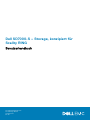 1
1
-
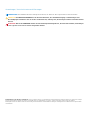 2
2
-
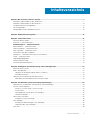 3
3
-
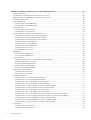 4
4
-
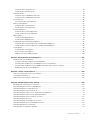 5
5
-
 6
6
-
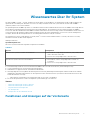 7
7
-
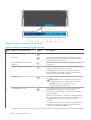 8
8
-
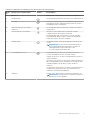 9
9
-
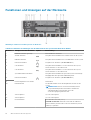 10
10
-
 11
11
-
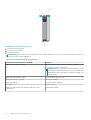 12
12
-
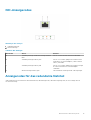 13
13
-
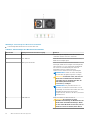 14
14
-
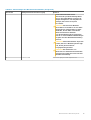 15
15
-
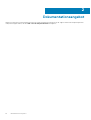 16
16
-
 17
17
-
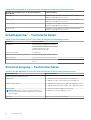 18
18
-
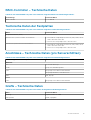 19
19
-
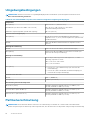 20
20
-
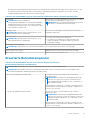 21
21
-
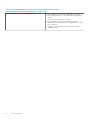 22
22
-
 23
23
-
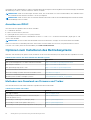 24
24
-
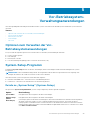 25
25
-
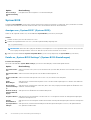 26
26
-
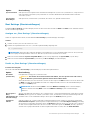 27
27
-
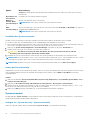 28
28
-
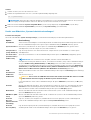 29
29
-
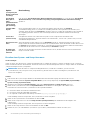 30
30
-
 31
31
-
 32
32
-
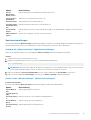 33
33
-
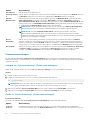 34
34
-
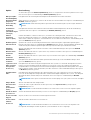 35
35
-
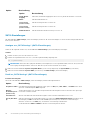 36
36
-
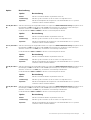 37
37
-
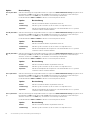 38
38
-
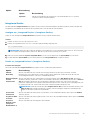 39
39
-
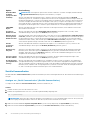 40
40
-
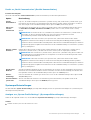 41
41
-
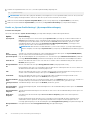 42
42
-
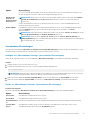 43
43
-
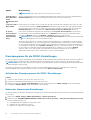 44
44
-
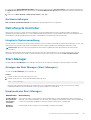 45
45
-
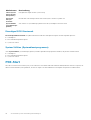 46
46
-
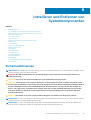 47
47
-
 48
48
-
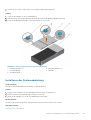 49
49
-
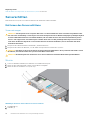 50
50
-
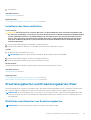 51
51
-
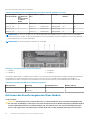 52
52
-
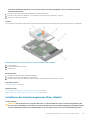 53
53
-
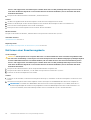 54
54
-
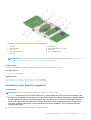 55
55
-
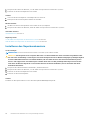 56
56
-
 57
57
-
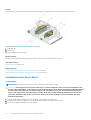 58
58
-
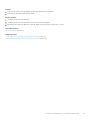 59
59
-
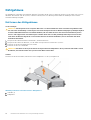 60
60
-
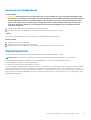 61
61
-
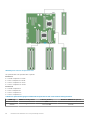 62
62
-
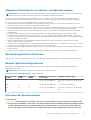 63
63
-
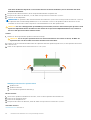 64
64
-
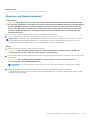 65
65
-
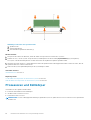 66
66
-
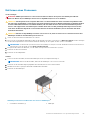 67
67
-
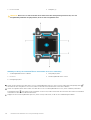 68
68
-
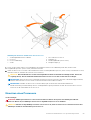 69
69
-
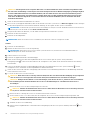 70
70
-
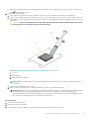 71
71
-
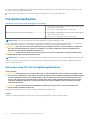 72
72
-
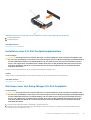 73
73
-
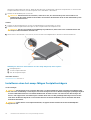 74
74
-
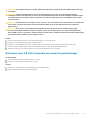 75
75
-
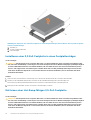 76
76
-
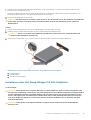 77
77
-
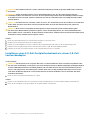 78
78
-
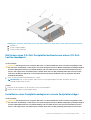 79
79
-
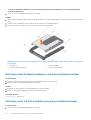 80
80
-
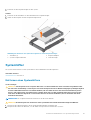 81
81
-
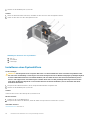 82
82
-
 83
83
-
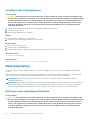 84
84
-
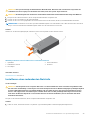 85
85
-
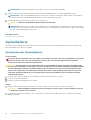 86
86
-
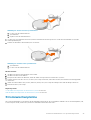 87
87
-
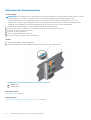 88
88
-
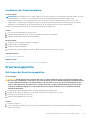 89
89
-
 90
90
-
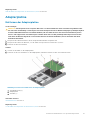 91
91
-
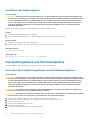 92
92
-
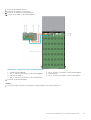 93
93
-
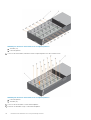 94
94
-
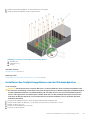 95
95
-
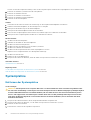 96
96
-
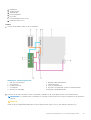 97
97
-
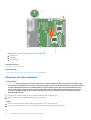 98
98
-
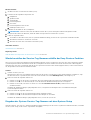 99
99
-
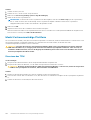 100
100
-
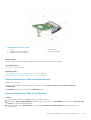 101
101
-
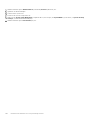 102
102
-
 103
103
-
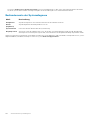 104
104
-
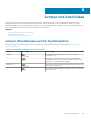 105
105
-
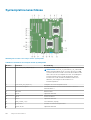 106
106
-
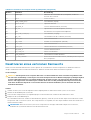 107
107
-
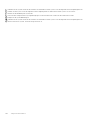 108
108
-
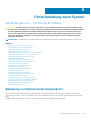 109
109
-
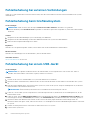 110
110
-
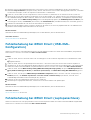 111
111
-
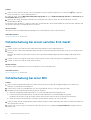 112
112
-
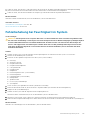 113
113
-
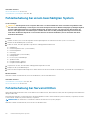 114
114
-
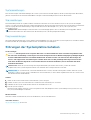 115
115
-
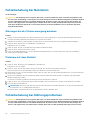 116
116
-
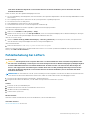 117
117
-
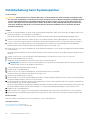 118
118
-
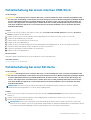 119
119
-
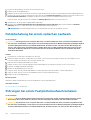 120
120
-
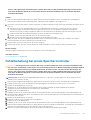 121
121
-
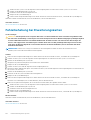 122
122
-
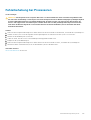 123
123
-
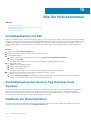 124
124
-
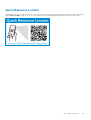 125
125
Verwandte Artikel
-
Dell SD7000-S Bedienungsanleitung
-
Dell PowerEdge XE7100 Bedienungsanleitung
-
Dell SD630-S Bedienungsanleitung
-
Dell SD630-S Bedienungsanleitung
-
Dell PowerEdge R330 Bedienungsanleitung
-
Dell Storage NX430 Bedienungsanleitung
-
Dell PowerEdge R730xd Bedienungsanleitung
-
Dell PowerEdge R730xd Bedienungsanleitung
-
Dell Storage NX3330 Bedienungsanleitung
-
Dell Storage NX3330 Bedienungsanleitung